acer电脑重装系统
系统是解决电脑问题的一种常见方法,对于Acer电脑用户来说,掌握这一技能尤为重要,本文将详细介绍如何为Acer电脑进行系统重装的步骤和技巧,帮助读者轻松掌握相关知识。
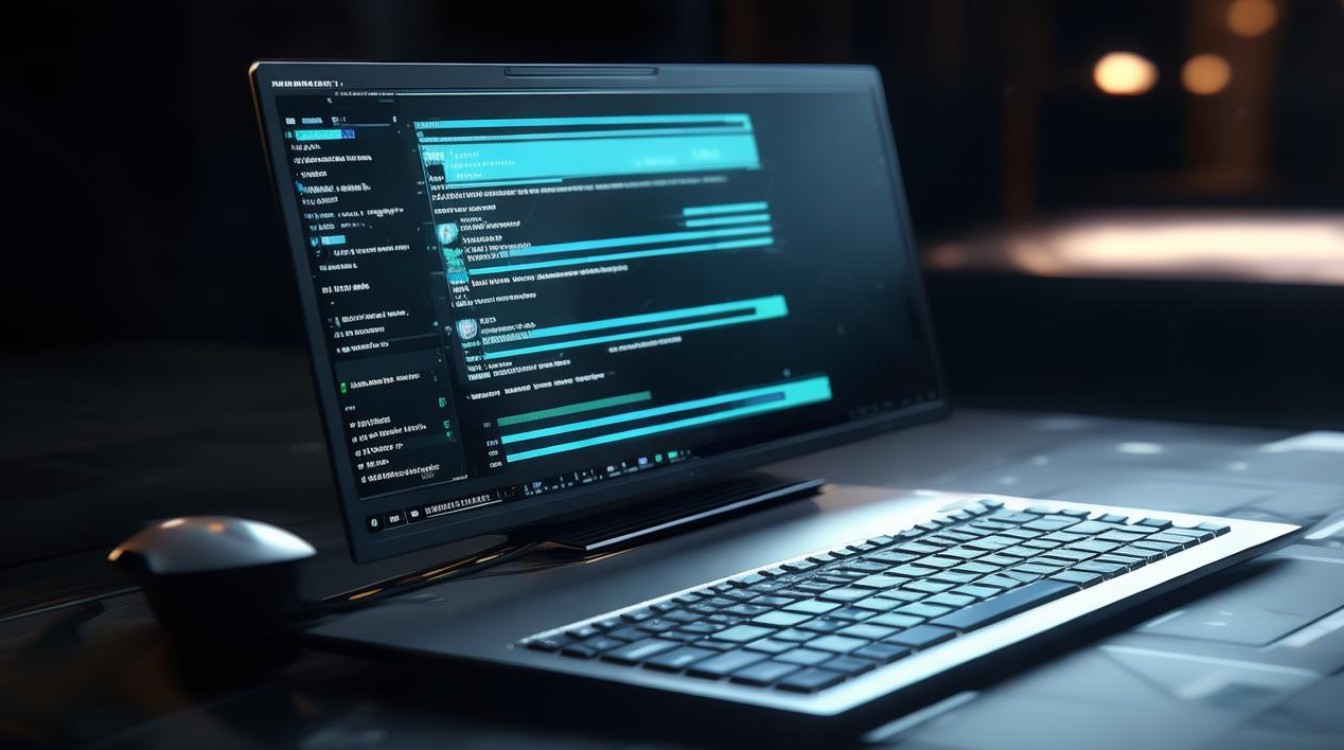
准备工作
在开始重装系统之前,首先要做好充分的准备工作,确保数据安全和驱动备份。
-
备份重要数据:使用外接硬盘或云存储服务(如Google Drive、Dropbox等)备份个人文件、照片、视频和其他重要数据。
-
备份驱动程序:下载并安装“Driver Booster”或“Double Driver”等软件,扫描并备份当前系统中的所有驱动程序。
-
准备U盘:准备一个至少8GB的U盘,用于制作启动盘,可以使用“Rufus”或“Ventoy”等工具来制作Windows PE启动盘。
-
下载Windows ISO镜像:从微软官网或其他可信来源下载Windows 10/11的ISO镜像文件。
制作启动U盘
-
插入U盘:将准备好的U盘插入电脑。
-
打开Rufus或Ventoy:运行Rufus或Ventoy软件,选择你的U盘作为目标设备。
-
加载ISO镜像:在软件界面中,点击“选择”按钮,加载之前下载的Windows ISO镜像文件。

-
配置启动盘:根据需要配置其他选项,如分区方案、文件系统等,对于大多数用户来说,默认设置即可。
-
开始制作:点击“开始”按钮,等待软件完成U盘启动盘的制作,这个过程可能需要几分钟到十几分钟不等。
重装系统
-
重启电脑并进入BIOS:将制作好的U盘插入需要重装系统的Acer电脑,然后重启电脑,在启动过程中按下F2、F12、Delete或Esc键进入BIOS设置(具体按键可能因型号而异)。
-
设置U盘为首选启动项:在BIOS中找到“Boot”或“Boot Order”选项,将U盘设置为首选启动项,保存并退出BIOS。
-
进入Windows PE环境:电脑将从U盘启动,进入Windows PE环境,在这个环境中,你可以访问硬盘上的文件并进行操作。
-
格式化系统分区:打开Windows PE中的磁盘管理工具,找到要安装系统的分区(通常是C盘),右键点击并选择“格式化”,确认操作后,等待格式化完成。
-
安装Windows:双击桌面上的“安装Windows”图标,按照提示进行操作,在安装过程中,选择语言、时区、键盘布局等选项,然后点击“下一步”,选择“自定义:仅安装Windows(高级)”,找到之前格式化的分区,点击“下一步”开始安装过程,安装完成后,根据提示设置用户名、密码等信息,并完成初次启动前的设置。
安装驱动程序和更新
-
安装驱动程序:使用之前备份的驱动程序列表,逐一安装所需的驱动程序,也可以使用“Driver Booster”或“Double Driver”等软件自动检测并安装缺失的驱动程序。

-
更新系统补丁:打开“设置”->“更新与安全”->“Windows更新”,检查并安装所有可用的系统更新和补丁。
-
恢复个人数据:将之前备份的个人文件从外接硬盘或云存储服务中恢复到新系统中。
通过以上步骤,您应该能够成功地为Acer电脑重装系统,重装系统是一个相对复杂的过程,但只要按照步骤仔细操作,就能顺利完成,重装系统后,建议进行全面的系统优化和安全设置,以确保电脑的稳定性和安全性,以下是一些常见问题及其解答:
Q1: Acer电脑重装系统后无法识别USB设备怎么办? A1: 这可能是由于USB驱动程序未正确安装或损坏所致,尝试重新安装USB驱动程序或更新主板芯片组驱动程序,如果问题仍然存在,请检查USB端口是否物理损坏或接触不良。
Q2: Acer电脑重装系统后无线网络连接不稳定怎么办? A2: 无线网络连接不稳定可能是由于无线网络适配器驱动程序未正确安装或过时所致,尝试重新安装或更新无线网络适配器驱动程序,检查无线网络信号强度和干扰情况,确保路由器和电脑之间的无线连接稳定。
版权声明:本文由 芯智百科 发布,如需转载请注明出处。




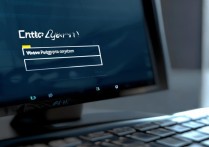


 冀ICP备2021017634号-12
冀ICP备2021017634号-12
 冀公网安备13062802000114号
冀公网安备13062802000114号